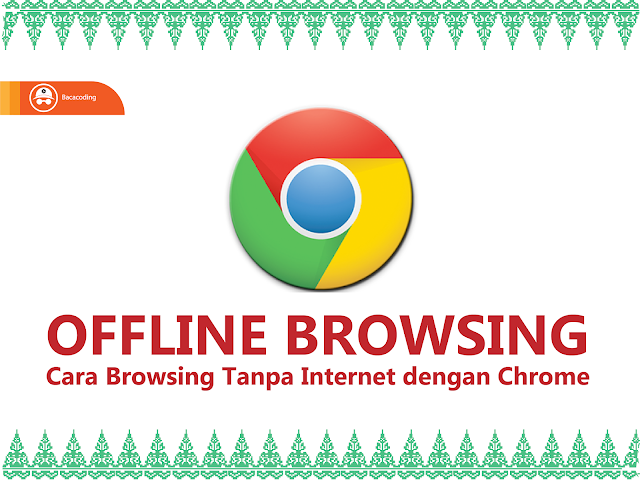 Internet seperti sudah menjadi kebutuhan pokok, setiap saat kita selalu mengaksesnya. Dapat dipahami, karena banyak hal yang kita butuh ada di internet. Namun, terkadang kondisi seperti gangguan jaringan, memaksa kita untuk tidak terhubung ke internet.
Internet seperti sudah menjadi kebutuhan pokok, setiap saat kita selalu mengaksesnya. Dapat dipahami, karena banyak hal yang kita butuh ada di internet. Namun, terkadang kondisi seperti gangguan jaringan, memaksa kita untuk tidak terhubung ke internet.Kalau sudah seperti itu, biasa apa yang kamu lakukan? Kalau Admin sih, tetep browsing-an. Kok bisa? Kalau kamu pakai Google Chrome, bisa loh. Nih Jaka kasih tahu kamu cara untuk browsing-an di Google Chrome meski tanpa Koneksi internet.
A. Pengertian Google Chrome
Google Chrome merupakan browser yang dikeluarkan oleh Google, sebuah perusahaan search engine terkemuka didunia. Google Chrome juga dirancang agar berjalan secepat mungkin:
Cepat dimulai dari desktop, memuat laman web dalam sekejap, dan menjalankan aplikasi web yang rumit dengan sangat cepat.
Baca Juga : Perbdaan Search Engine dengan Browser
Google Chrome pertama kali di rilis oleh Google pada tanggal 2 September 2008, yang saat itu hanya untuk Microsoft Windows karena masih dalam status beta. Lalu pada 11 Desember pada tahun yang sama Google Chrome di luncurkan untuk semua sistem operasi karena telah mencapai versi stabil.
Dan pada bulan Januari 2012, Google Chrome diperkirakan telah berhasil meraih presentase 25-28% dari keseluruhan pengguna browser dunia, membuatnya sebagai browser kedua atau juga ketiga paling banyak di gunakan setelah Mozilla Firefox, menurut sejumlah sumber.
Cara Browsing Tanpa Koneksi Internet (Offline) Di Google Chrome
Biar kamu tetap bisa produktif meski pada saat tidak terhubung ke internet, Google Chrome sebenarnya sudah menyediakan fiturnya. Hanya saja fitur ini disembunyikan. Dengan mengaktifkan fitur ini, akan memungkinkan kamu untuk mengakses cache dari Google Chrome.
Sehingga meski tidak terhubung ke internet, kamu tetap bisa mengakses beberapa situs yang sudah ter-cache. Nah, tanpa berlama-lama lagi, yuk, simak langkah-langkahnya sebagai berikut ini.
Langkah-Langkah Browsing Tanpa Koneksi Internet Di Google Chrome
Baca Juga : Dampak Positif dan Negatif Internet
Langkah 1
Ketikan "chrome://flags/" pada kolom url".
Langkah 2
Carilah "Show Saved Copy Button", lalu lanjutkan dengan ubah statusnya menjadi "Enable: Primary".
Langkah 3
Sekarang tutup Google Chrome, lalu buka kembali. Dan selesai, sekarang kamu sudah bisa browsing-an meski dalam kondisi tanpa internet.
Catatan: Fitur ini butuh waktu untuk bisa kamu rasakan secara maksimal. Jadi untuk awal-awal mungkin tidak terlalu terasa, karena cache offline yang ada hanya sedikit.
Nah, itulah dia barusan trik dari Jaka untuk browsing di Google Chrome tanpa koneksi internet. Semoga informasi ini bisa bermanfaat untuk kamu ya. Selamat mencoba, terimakasih.
Source: Jalantikus.com





Tidak ada komentar:
Posting Komentar